Come creare un secondo indirizzo email con Libero
Per esigenze lavorative, hai la necessità di creare un nuovo indirizzo di posta elettronica e vorresti crearlo con Libero Mail, il servizio di Webmail che usi a livello personale per gestire la tua corrispondenza elettronica. Purtroppo, però, la tecnologia non è affatto il tuo forte e, visto che non sai come riuscirci, vorresti una mano per compiere quest’operazione.
Come dici? Le cose stanno esattamente così e, quindi, ti domandi come creare un secondo indirizzo email con Libero? Non preoccuparti: sei capitato proprio sul tutorial giusto, al momento giusto. Nei prossimi capitoli di questa mia guida, infatti, ti illustrerò tutti i passaggi da effettuare per creare un ulteriore indirizzo di posta elettronica su Libero.
Inoltre, ti spiegherò come aggiungere l’indirizzo in questione al tuo account principale, agendo da computer, tramite il sito Web ufficiale di Libero Mail, e da smartphone e tablet, tramite l’app Libero Mail disponibile per dispositivi Android e iOS/iPadOS. Ti assicuro che si tratta di un gioco da ragazzi. Devi solo ritagliarti un po’ di tempo libero e mettere in pratica le indicazioni che trovi qui sotto.
Indice
Creare un secondo indirizzo email con Libero
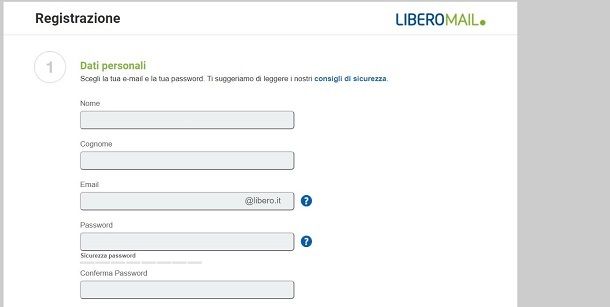
Se ti domandi come creare un secondo indirizzo email con Libero, devi innanzitutto sapere che per riuscire in quest’intento devi procedere tramite il sito Web ufficiale del noto servizio di posta. A tal scopo, puoi usare sia il tuo computer che smartphone o tablet, tramite il browser che solitamente utilizzi per navigare su Internet (es. Google Chrome o Safari).
Per iniziare, collegati dunque al sito Web ufficiale di Libero Mail e premi sul pulsante Registrati gratis presente nella schermata che ti viene mostrata. Dopodiché digita, nei relativi campi di testo, tutti i dati personali che ti vengono richiesti, quali il nome, il cognome, il nome utente dell’indirizzo email che intendi creare, la password, la data di nascita, la provincia di residenza e il sesso di appartenenza.
Inoltre, non dimenticare di indicare se stai creando la casella di posta elettronica in qualità di privato o azienda, apponendo il segno di spunta sull’apposita dicitura. Eventualmente, compila anche gli altri campi di testo dedicati ai dati facoltativi relativi alla tua persona o alla tua azienda.
Inoltre, inserisci anche le informazioni utili per il recupero della password, quali un indirizzo email alternativo o un numero di cellulare. Accetta poi le condizioni di contatto e privacy, apponendo la spunta sulle apposite caselle, e completa la verifica di sicurezza, facendo clic sulla casella del captcha situata in corrispondenza della dicitura Non sono un robot.
Infine, premi sul pulsante Registrati e potrai accedere così alla casella di posta elettronica appena creata, premendo sul pulsante Accedi alla tua Webmail. Facile, vero?
Aggiungere un secondo indirizzo email
Dopo averti spiegato come creare un secondo indirizzo email con Libero, è arrivato il momento di indicarti le procedure che servono per aggiungere l’indirizzo in questione alla tua casella di posta elettronica. Puoi procedere da smartphone e tablet, tramite l’app Libero Mail per Android e iOS/iPadOS, o da computer, tramite il sito Web ufficiale di Libero Mail.
Da Android e iOS
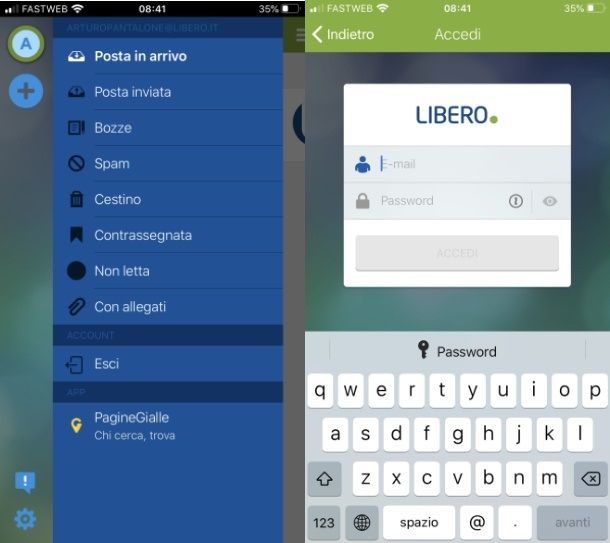
Se desideri aggiungere il l’indirizzo email secondario che hai appena creato nell’app Libero Mail per smartphone e tablet, avvia l’applicazione in oggetto pigiando sulla sua icona situata nella home screen e/o nel drawer del tuo dispositivo.
Dopodiché, nella schermata principale, premi sulla voce Libero ed effettua l’accesso al tuo account preesistente, digitando, nei relativi campi di testo, l’indirizzo email e la password relativi a quest’ultimo.
Premi poi sul pulsante Accedi, effettua il login, pigia sull’icona ☰ situata nell’angolo in alto a sinistra e, nel menu che ti viene mostrato, fai tap sul pulsante (+) situato anch’esso nell’angolo in alto a sinistra, in modo da effettuare l’accesso al secondo account Libero che hai precedentemente creato.
Per riuscire in questo intento, pigia dunque sulla dicitura Libero, digita i dati relativi all’indirizzo email e alla password del tuo secondo account e premi sul pulsante Accedi, in modo tale che questo venga aggiunto all’app di Libero Mail.
Dopo aver effettuato quest’operazione, puoi facilmente passare da un account di posta elettronica all’altro, premendo prima sull’icona ☰ situata nell’angolo in alto a sinistra e poi sul nome dell’account da utilizzare. Non pensavi sarebbe stato così facile, vero?
Da computer
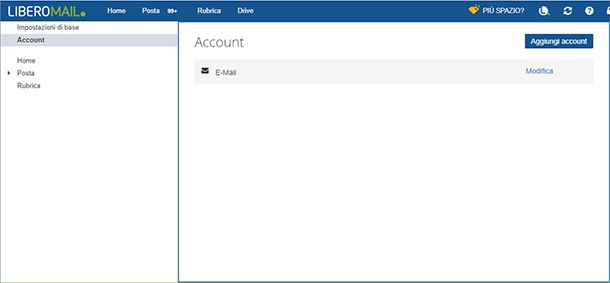
Puoi aggiungere un secondo indirizzo email alla tua casella di posta elettronica su Libero anche su PC, agendo tramite il sito Web ufficiale di Libero Mail. Collegati, dunque, a quest’ultimo e premi sul pulsante Entra, in modo da effettuare l’accesso al tuo account di posta elettronica principale (digitandone i dati nei campi di testo che ti vengono proposti e premendo sul pulsante Avanti per due volte consecutive).
Ad accesso effettuato, fai clic sull’icona dell’ingranaggio che è situata nella barra in alto, dopodiché, nel menu che ti viene mostrato, premi sulla voce Impostazioni. Adesso, fai clic sulla voce Account situata nella barra laterale di sinistra, poi premi sul pulsante Aggiungi account.
Fatto ciò, premi sulla voce Libero e fai riferimento ai campi di testo che ti vengono mostrati per digitare l’indirizzo email del tuo secondo account e anche la password relativa allo stesso. Infine, per completare la procedura di aggiunta, fai clic sul pulsante Aggiungi.
Dopo aver aggiunto il secondo indirizzo email puoi utilizzarlo per scrivere i messaggi di posta elettronica passando, velocemente da un account all’altro. In tal caso, tutto ciò che devi fare è premere sul pulsante Scrivi, in modo da poter selezionare, nel campo di testo Da l’indirizzo di posta elettronica da utilizzare come mittente.
Per poter leggere le email di entrambi gli account di posta elettronica simultaneamente (e quindi senza dover effettuare ogni volta il logout e il login), devi però avvalerti dell’app Libero Mail per Android e iOS/iPadOS. In tal caso, quindi, fai riferimento alle indicazioni che ti ho fornito nel capitolo dedicato all’argomento, per riuscire in questo specifico intento.
In alternativa, puoi configurare i tuoi due account Libero in un client di posta tradizionale, ad esempio Outlook, Thunderbird o Apple Mail, seguendo le indicazioni che ti ho dato nel mio tutorial su come configurare la casella email di Libero.

Autore
Salvatore Aranzulla
Salvatore Aranzulla è il blogger e divulgatore informatico più letto in Italia. Noto per aver scoperto delle vulnerabilità nei siti di Google e Microsoft. Collabora con riviste di informatica e cura la rubrica tecnologica del quotidiano Il Messaggero. È il fondatore di Aranzulla.it, uno dei trenta siti più visitati d'Italia, nel quale risponde con semplicità a migliaia di dubbi di tipo informatico. Ha pubblicato per Mondadori e Mondadori Informatica.






